WN-AG300DGRと言うIOデータの2012年7月発売開始のスマートフォンからもルータの接続設定無線暗号化設定が可能な有線無線対応ハイブリッドブロードバンドルータのポート開放とWi-Fi設定の説明です。WN-AG300DGRの特徴は1000BASE-Tまでの有線LAN/WANポートを持つので、100Mbps通信を上回るフレッツ光ネクスト、auギガ光、JCOM160Mbpsインターネット回線に最適です。無線LAN通信速度はIEEE802.11n接続時(専用端末必要、ゲーム機スマートフォン対応しない場合あり)最大300Mbps無線通信に対応。他の無線規格802.11b(最大11Mbps)、802.11g(最大54Mbps)無線通信にも対応します。パソコンの他に、PSP、3DS、Wii、スマートフォンやタブレットも同時にインターネット利用可能を提供します。導入ご検討の方はアマゾンWN-AG300DGR
のユーザーレビューも参考になると思います。
通信以外の特徴は、インターネット利用時間を制限出来る子供フィルタを搭載。地デジチューナーテレキング(GV-MVP/FZ)対応し、スマートフォンにテレキングアプリをセットアップすればブロードバンドルータから地デジテレビをスマートフォンやタブレットへの受信が可能になります。USBポートにプリンターを繋いで排他プリントサーバー利用や、外付けHDDやUSBフラッシュメモリを取り付けてNAS環境を(ファイルサーバ、クラウドサーバ環境)簡単に構築できます。
以下はポート開放の説明です。Wi-Fi無線設定を調べたい方はその他の設定から参照下さい。
ルータの設定画面を表示する
ルータの設定画面の開き方です。パソコンのブラウザからこのURLを開きます。http://192.168.0.1
(プレイステーション3から設定する場合はルータ設定画面表示方法を参照)
※上記アドレスでエラーとなる場合は、192.168.1.201でお試し下さい(注意事項、192.168.0.201でアクセス出来る場合ブリッジモードで動作しています。なのでこのルータにポート開放する必要はありません)
もしもページを表示出来ないエラーの場合はこちらを参照下さい。
スマートフォンなら以下の様な画面が表示されます。ポート開放は設定画面から、PPPoEフレッツの広帯域接続設定は簡単接続から設定可能です。
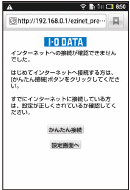
準備(IPアドレスを固定する)
ポート開放するパソコンやその他家庭用ゲーム機のIPアドレスを固定します。
IPアドレス:192.168.0.50
サブネットマスク:255.255.255.0
デフォルトゲートウェイ、もしくはデフォルトルータ:192.168.0.1
DNS:192.168.0.1
代替DNS:8.8.8.8(空欄でも構わないです)
IPアドレス固定例は以下の方を参考に設定下さい。
ポート開放の手順説明
設定画面が表示されましたら詳細設定からポート開放メニューを開いてください。
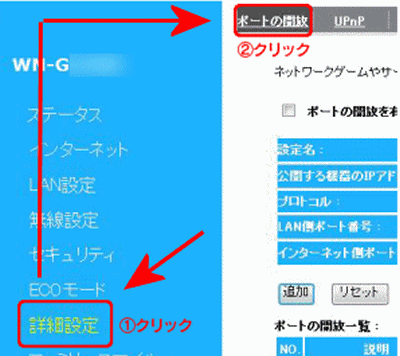
以下のネットワークゲームやサーバを公開する時に指定しますと言う画面が出ます。ここに必要なポート開放情報を設定します。
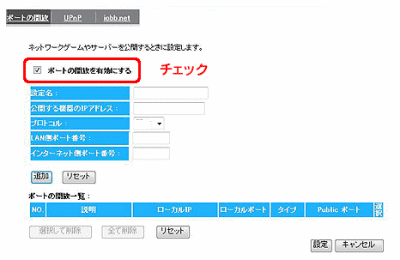
設定例です。簡単な所からサーバのポート開放をやってみましょう。サーバソフトはインストール不要のANHTTPDを使えば簡単に通信テストを行うことが可能です。
- ポートの開放を有効に必ずチェックを入れます。
- 設定名、任意の名称。例web等
- 公開する機器のIPアドレス、192.168.0.50
- プロトコル、TCP
- LAN側ポート番号80
- インターネット側ポート番号80
- 追加
- 設定
LAN側ポート番号とインターネット側ポート番号は同じ値を指定してもらえれば簡単に設定できると思います。尚LAN側ポート番号とは自宅内で通信に利用するポート番号です。インターネット側ポート番号とはWAN側(ワイドエリアネットワーク)で使うポート番号の意味です。
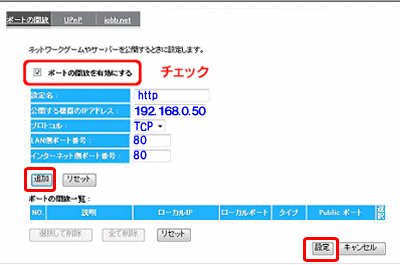
入力できたら追加から設定ボタンで作業完了になります。ANHTTPD起動した状態で80番ポート開放チェックを行ってみてください。
UDPポートを開放する手順
ご質問の多いUDPポート開放の手順です。まずUDPプロトコルの10800番をポート開放する手順です。IPアドレスの方は冒頭固定案内した192.168.0.80とします。UDPポートチェックですがこちらのUDP ポート開放チェック説明を読んでいただいて正しく回線チェック作業を行って下さい。
- ポートの開放を有効に必ずチェックを入れます。
- 設定名、任意の名称。例web等
- 公開する機器のIPアドレス、192.168.0.50
- プロトコルはUDPです
- LAN側ポート番号10800
- インターネット側ポート番号10800
- 追加
- 設定
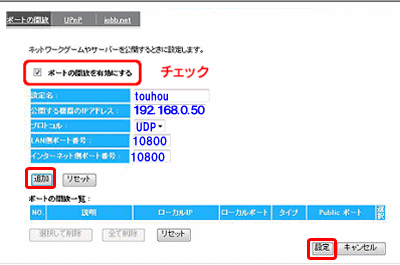
その他の設定例
FTPポートの設定例です。BJD等で簡単に構築できます。
- ポートの開放を有効に必ずチェックを入れます。
- 設定名、任意の名称。例bjd等
- 公開する機器のIPアドレス、192.168.0.50
- プロトコル、TCP
- LAN側ポート番号21
- インターネット側ポート番号21
- 追加
- 設定
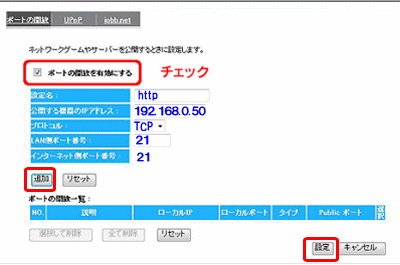
ポート変換する。ネットワークカメラやクラウドサーバファイルサーバに普通にアクセスさせたくない場合に用いる手法です。たとえばネットワークカメラのアクセスポート番号を8080としてあげると普通にネットワークカメラへはアクセスできなくする事が出来ます。通常例えばhttp://mycam.com/等のURLでアクセスできてしまうのですが、以下の用にポート番号を変更することで外部からはhttp://mycam.com:8080/としないと(:8080を付加)アクセスできなくする事が可能になります。(注意、UPnPを無効化にする必要があります)
- ポートの開放を有効に必ずチェックを入れます。
- 設定名、任意の名称。例bjd等
- 公開する機器のIPアドレス、192.168.0.50
- プロトコル、TCP
- LAN側ポート番号80
- インターネット側ポート番号8080
- 追加
- 設定
8080の部分はウェルノウンポート以外、1024-65535の範囲なら任意で決定出来ます。
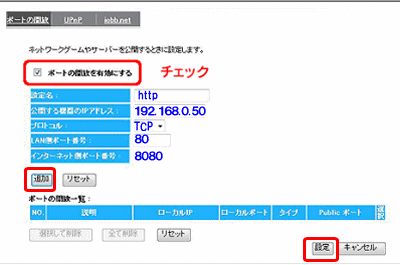
他の設定
- プレイステーション3や任天堂WiiやDS等に最適DMZ設定の説明
- Wi-Fiつなぎかた
- ポート開放出来ない繋がらない場合WAN側IPアドレスの確認


コメント